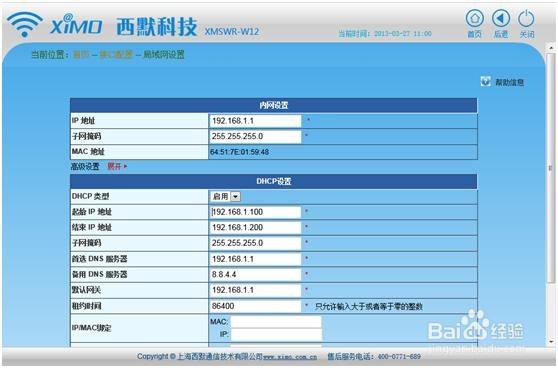1、最新家用路由器配置的步骤一、本地连接的设置1、用右键单击“网上邻居,选择“属性选项,在弹出的窗口中双击打开“本地连接”图标,在新窗口中单击“属性”按钮,选中“Internet 协议(TCP/IP)”选项,单击“属性”按钮;
2、在弹出的窗口中,选择“使用下面的IP地址”,在“IP地址”后面的文本框输入192. 168. 1. X(X范围2-254);“子网掩码后面输入255. 255. 255. 0 ;“默认网关后面则输入:192. 168. 1. ””
3、输入完成以后单击“确定”按钮;3、或者对2步中IP、DNS处均选择自动获得。二、路由器配置通过上面的方法我们已经把计算机和路由器成功的连接在了一起,接下来我们就可以通过路由器的管理界面开始对路由器进行设置了。那么如何进入路由器的主管理界面呢?1、打开IE浏览器,在“地址栏输入 192. 168. 1. 1 并回车后,会弹出一个要求输入用户名和密码的对话框。按路由器的说明书输入用户名和密码:如admin、admin;”
4、单击“确定”按钮后,进入路由器的主管理界面。在路由器的主管理界面左侧的菜单列,是一系列的管理选项,通过这些选项就可以醑穿哩侬对路由器的运行情况进行管理控制了。在本例中,XMSWR-W12路由器的出厂默认设置信息为:“IP地址:192.168.1.X;子网掩码:255.255.255.0;用户名和密码:admin、admin”。3、进入最新家用路由器管理界面第一次进入最新家用路由器管理界面(也可以在路由器主管理界面点击 “设置向导”选项),会弹出一个“设置向导”界面,单击“下一步”按钮;
5、WAN口设置在弹出的“WAN口设置”界面中,选择“PPPOE”选项,在“上网账号”和“上网口令”对话框中分别输入对应的用户名和密码
6、设置最新家用路由器的DHCP功能DHCP是西默家用路由器的一个特殊功能,使用DHCP我们可以避免因手工设置IP地址及子网掩码所产生的错误,同时也避免了把一个IP地址分配给多台工作站所造成的地址冲突。使用DHCP不但能大大缩短配置或重新配置网络中工作站所花费的时间,而且通过对DHCP服务器的设置还能灵活的设置地址的租期。